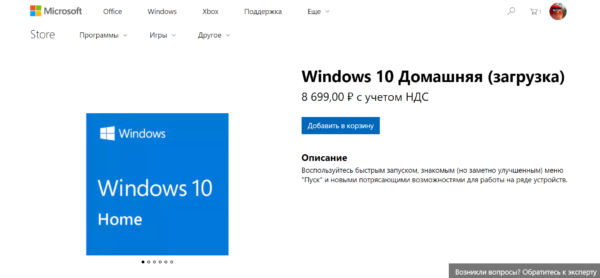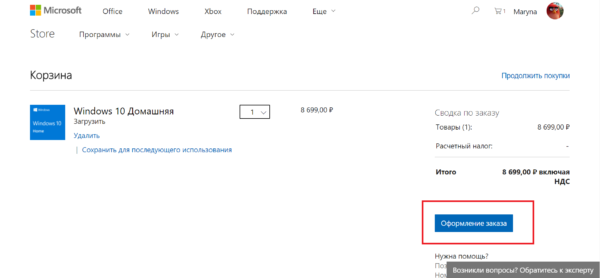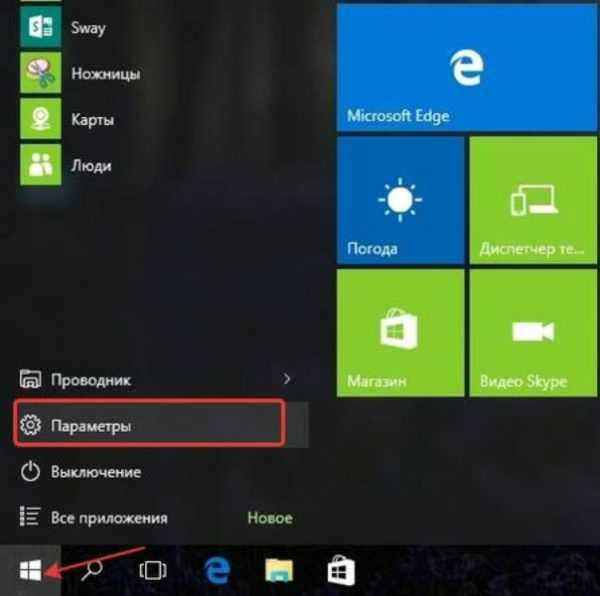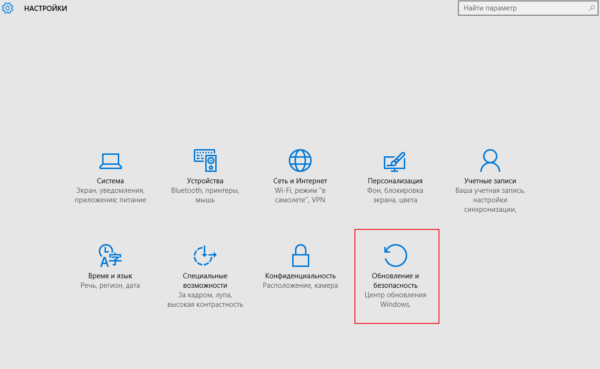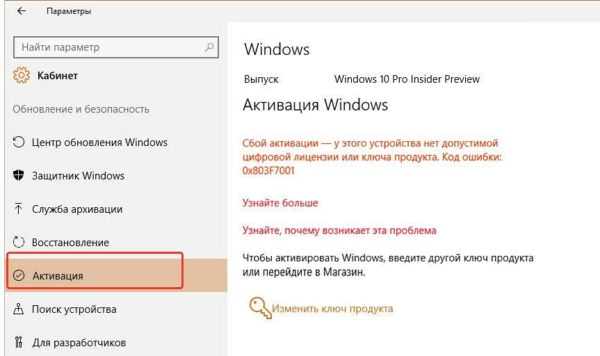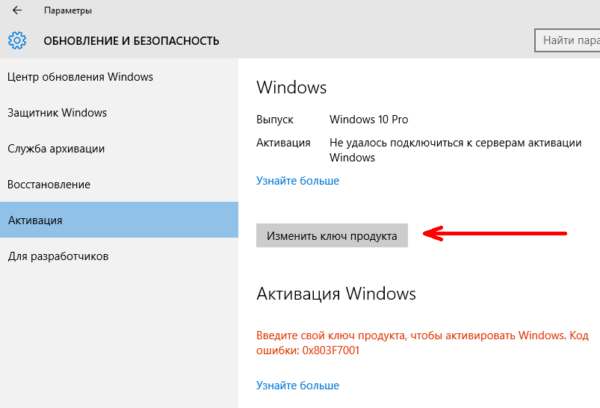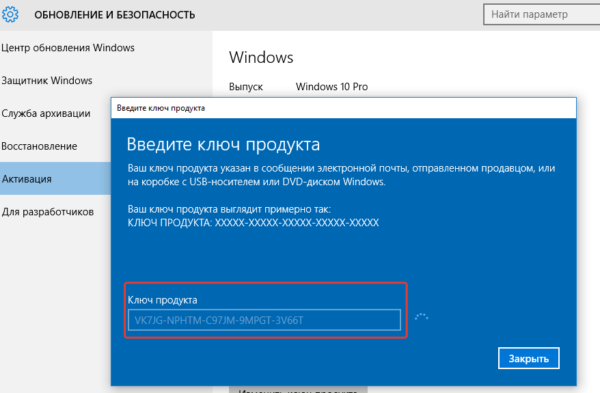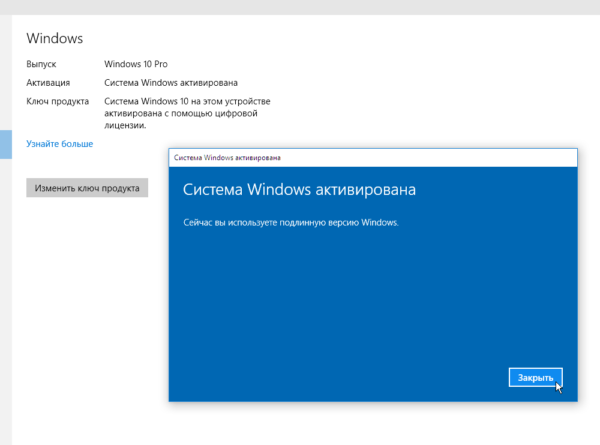Рішення 4. Для неактивованих копій Windows 10
Десята версія доступна для завантаження та інсталяції навіть тим людям, у яких взагалі немає ключа продукту. Під час установки Windows 10 з’являється вікно із запитом на введення користувачем придбаного ключа активації, але він може проігнорувати його, просто натиснувши на кнопку «У мене немає ключа продукту».
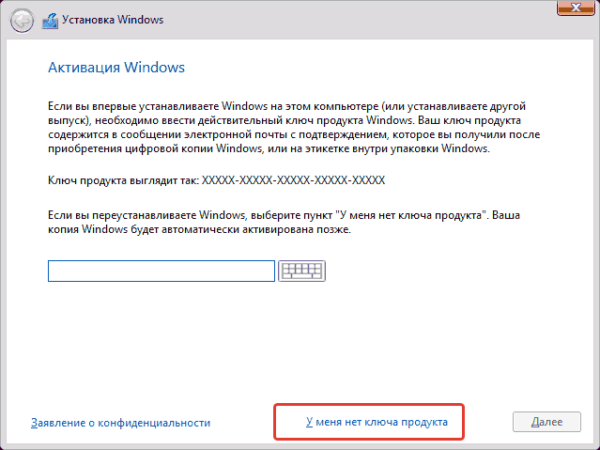
Якщо при установці Windows був обраний пункт «У мене немає ключа продукту», система буде нагадувати про активацію і мати помилку 0x803f7001
В ході інсталяції жодних проблем не виникне, і ви зможете використовувати Windows 10 відразу після завершення процесу. Однак система не буде активована, тому ви помітите кілька обмежень, таких як водяний знак у нижній правій частині екрана, і повідомлення в параметрах про те, що необхідно активувати вашу копію Windows.
Технічно, тепер назавжди можна використовувати неактивированную систему або придбати ключ продукту, відвідавши магазин і заплативши за отримання цифрової ліцензії. Якщо ви не відволікаєтеся на обмеження, які Windows вибрала для володарів безкоштовної версії, тоді продовжите використовувати поточну, і проігноруйте помилку 0x803F7001.
Придбання ключа не є таким вже складним.
- Відвідайте офіційну сторінку Microsoft і знайдіть Windows 10 в залежності від вашої версії. Ви можете активувати тільки встановлену систему.

Відкриваємо офіційну сторінку Microsoft, знаходимо Windows 10 своїй версії
- Додати товар у кошик та оформіть замовлення, використовуючи необхідну інформацію.

Додаємо товар у кошик, натискаємо «Оформлення замовлення»
- Ви отримаєте код в цифровому вигляді, тому запишіть і збережіть де-небудь в безпечному місці.
- Відкрийте вікно параметри, натиснувши на значок шестерінки в меню «Пуск».

Натискаємо на логотип Windows в лівому нижньому куті, відкриваємо «Параметри»
- Перейдіть в розділ, пов’язаний з оновленням і безпекою.

Відкриваємо розділ «Оновлення та безпека»
- Виберіть вкладку «Активація».

Відкриваємо меню «Активація»
- Натисніть на кнопку, як показано на скріншоті нижче, і вставити тільки що придбаний ключ.

Натискаємо на кнопку «Змінити ключ продукту»

У відповідне поле вводимо ключ продукту
- Натисніть Кнопку «Закрити». Все готово!

Після активації системи, натискаємо «Закрити»